win11图标变得很大 win11桌面图标变宽了怎么办
更新时间:2024-02-23 12:09:50作者:xiaoliu
Win11系统近期上线,不少用户发现新系统的桌面图标变得异常巨大,这一变化引发了广泛关注和讨论,对于习惯了以往桌面图标大小的用户来说,这样的变化可能会带来一些困扰和不适应。面对这种情况,我们并不需要过分担忧,因为Win11系统提供了一些简单的解决方案,来帮助我们调整桌面图标的大小,让我们能够更好地适应和使用新系统。接下来让我们一起来探讨一下这些解决方法。
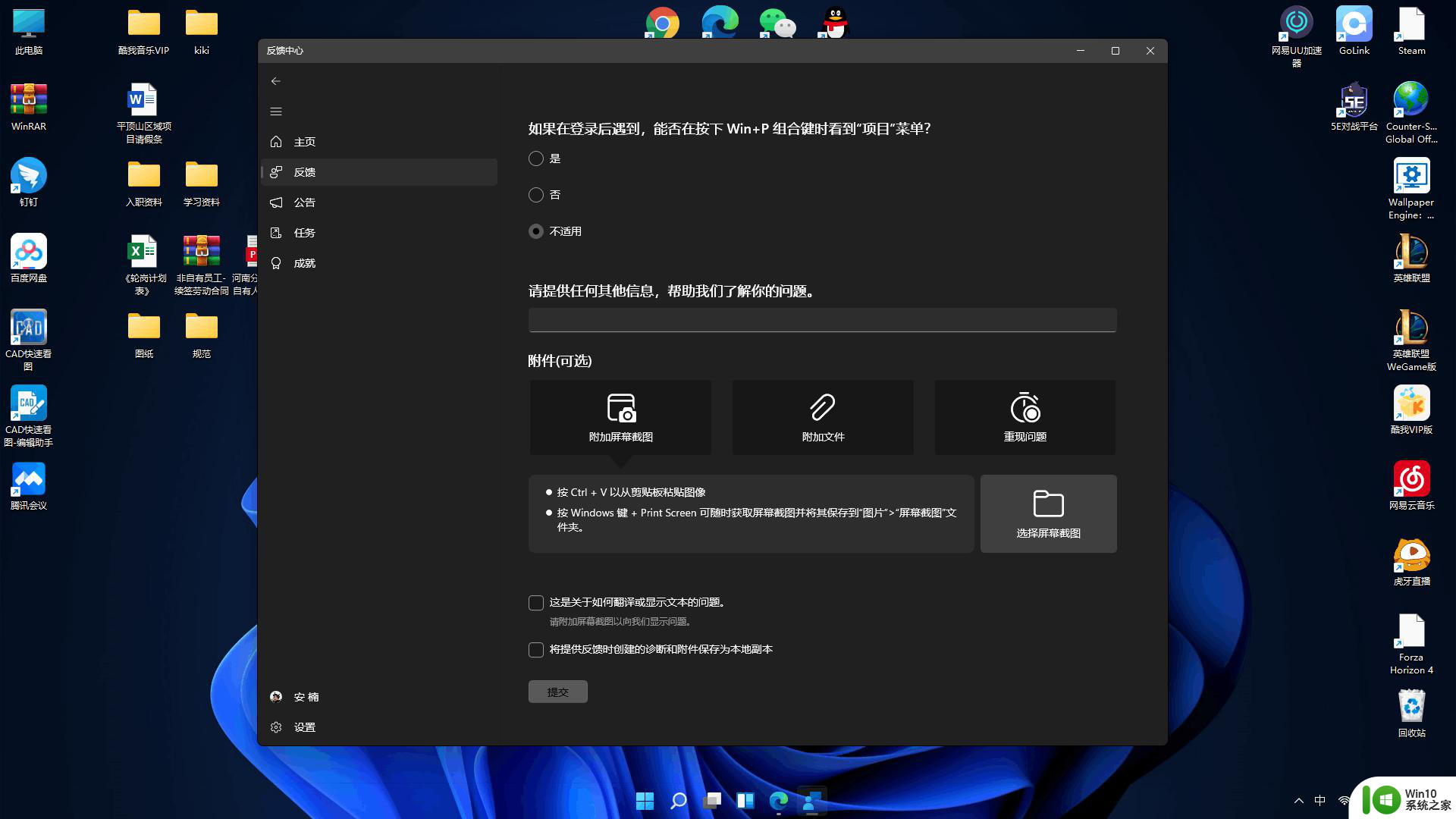
win11桌面图标变宽了解决办法:
方法一:系统设置
1、点击开始菜单的【设置】,进入【windows设置】。然后进入【系统】。
2、在系统界面,点击【缩放与布局】。
3、选择更改文本,应用等项目的大小,缩放选择【100%】即可。
方法二:更改数据
1、首先我们按下【win+r】组合键,输入指令【regedit】,点击【确认】。
2、接着我们进入以下路径:HKEY_CURRENT_USER\Control Panel\Desktop\WindowMetrics。
3、在其中我们找到【lconSpacing】和【IconVerticalSpacing】,在将数字修改为【-1125】。然后重启电脑即可。
以上就是Win11图标变得很大的全部内容,如果你也遇到了同样的情况,可以参照我的方法来处理,希望对大家有所帮助。
win11图标变得很大 win11桌面图标变宽了怎么办相关教程
- win11桌面图标间距变大了怎么调整 win11桌面图标隔开很宽怎么调
- win11桌面的图标间隔很大 Win11桌面图标间隔太大能否调整
- Win11桌面图标间隔很宽两种解决方法 Win11桌面图标间隔很宽怎么回事
- win11开机桌面图标变白 win11图标变成白色如何修复
- win11桌面图标怎么设置大小 win11如何调整桌面图标大小和间距
- Win11设置桌面图标大小两种方法 win11桌面图标大小怎么调
- win11桌面图标变白会有问题吗 Windows 11桌面白色图标如何还原
- win11如何设置任务栏小图标 win11任务栏太宽了怎么变窄
- win11图标字体大小怎么调 Win11桌面图标字体大小怎么改
- win11桌面图标不见了怎么恢复 win11桌面图标不显示怎么解决
- win11桌面图标缩小方法 如何调整win11桌面图标大小
- word图标变成白色怎么恢复win11 Win11 Word图标变成白色原因
- win11系统启动explorer.exe无响应怎么解决 Win11系统启动时explorer.exe停止工作如何处理
- win11显卡控制面板不见了如何找回 win11显卡控制面板丢失怎么办
- win11安卓子系统更新到1.8.32836.0版本 可以调用gpu独立显卡 Win11安卓子系统1.8.32836.0版本GPU独立显卡支持
- Win11电脑中服务器时间与本地时间不一致如何处理 Win11电脑服务器时间与本地时间不同怎么办
win11系统教程推荐
- 1 win11安卓子系统更新到1.8.32836.0版本 可以调用gpu独立显卡 Win11安卓子系统1.8.32836.0版本GPU独立显卡支持
- 2 Win11电脑中服务器时间与本地时间不一致如何处理 Win11电脑服务器时间与本地时间不同怎么办
- 3 win11系统禁用笔记本自带键盘的有效方法 如何在win11系统下禁用笔记本自带键盘
- 4 升级Win11 22000.588时提示“不满足系统要求”如何解决 Win11 22000.588系统要求不满足怎么办
- 5 预览体验计划win11更新不了如何解决 Win11更新失败怎么办
- 6 Win11系统蓝屏显示你的电脑遇到问题需要重新启动如何解决 Win11系统蓝屏显示如何定位和解决问题
- 7 win11自动修复提示无法修复你的电脑srttrail.txt如何解决 Win11自动修复提示srttrail.txt无法修复解决方法
- 8 开启tpm还是显示不支持win11系统如何解决 如何在不支持Win11系统的设备上开启TPM功能
- 9 华硕笔记本升级win11错误代码0xC1900101或0x80070002的解决方法 华硕笔记本win11升级失败解决方法
- 10 win11玩游戏老是弹出输入法解决方法 Win11玩游戏输入法弹出怎么办
win11系统推荐
- 1 win11系统下载纯净版iso镜像文件
- 2 windows11正式版安装包下载地址v2023.10
- 3 windows11中文版下载地址v2023.08
- 4 win11预览版2023.08中文iso镜像下载v2023.08
- 5 windows11 2023.07 beta版iso镜像下载v2023.07
- 6 windows11 2023.06正式版iso镜像下载v2023.06
- 7 win11安卓子系统Windows Subsystem For Android离线下载
- 8 游戏专用Ghost win11 64位智能装机版
- 9 中关村win11 64位中文版镜像
- 10 戴尔笔记本专用win11 64位 最新官方版